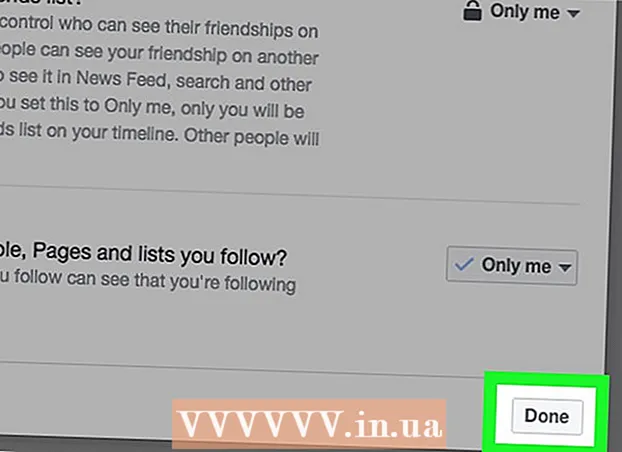מְחַבֵּר:
Laura McKinney
תאריך הבריאה:
4 אַפּרִיל 2021
תאריך עדכון:
1 יולי 2024

תוֹכֶן
WikiHow זה מלמד כיצד להציג תצוגה מקדימה של תמונות בתוך תיקיות במחשבי Windows 10. למרות שתמונת התצוגה המקדימה מופעלת כברירת מחדל, גרסאות מסוימות של Windows 10 עשויות להשבית את התכונה בטעות. באפשרותך להפעיל תמונות בתצוגה מקדימה בהגדרות סייר הקבצים, אך עליך לוודא שהתיקיה הממוינת משתמשת בתצוגות מקדימות ממוזערות.
צעדים
שיטה 1 מתוך 2: הפעל תצוגה מקדימה של תמונות
. לחץ על סמל סייר הקבצים, בצורת תיקיה בתחתית המסך, או לחץ ⊞ לזכות+ה.
- אם סייר הקבצים אינו נמצא בתחתית המסך, תוכל ללחוץ הַתחָלָה

, סוג סייר קבצים ואז לחץ סייר קבצים תפריט תוצאות עליון.
- אם סייר הקבצים אינו נמצא בתחתית המסך, תוכל ללחוץ הַתחָלָה
. לחץ על לוגו Windows בפינה השמאלית התחתונה של המסך.

פתח את ניקוי הדיסק. סוּג ניקוי דיסק ואז לחץ ניקוי דיסק כאשר התוכנית מופיעה בראש חלון התחל. חלון יצוץ.- ייתכן שיהיה עליך ללחוץ על ניקוי דיסק כאשר הסמל מופיע בשורת המשימות כדי להעלות את חלון האפשרויות.

גלול מטה וסמן את התיבה "תמונות ממוזערות". ניתן לבטל את הבחירה בתאים אחרים בחלון הראשי, אך יש לסמן את התיבה "תמונות ממוזערות".
נְקִישָׁה בסדר בתחתית החלון.
נְקִישָׁה מחק קבצים (מחק קובץ) כשנשאל. ניקוי הדיסק יתחיל להסיר את התמונה הממוזערת מזיכרון הגישה המהירה במחשב שלך.
המתן למחיקת התמונה הממוזערת. זה יכול לקחת כמה דקות, במיוחד אם לא מחקת את התמונה הממוזערת בעבר. לאחר שהקופץ נעלם, תוכלו להמשיך.
פתח את התיקיה שבה אתה צריך להשתמש. עבור לתיקייה שבה ברצונך להציג את התמונה הממוזערת. לאחר הרענון תופיע תמונה ממוזערת מקדימה של תמונות התיקיה.
הפעל תצוגה מקדימה של תמונות אם נחוץ. אם התמונה הממוזערת עדיין לא מופיעה, עליך להשבית את ההגדרה "הראה תמיד סמלים, לעולם לא תמונות ממוזערות" ולוודא שהספרייה הנוכחית מפעילה את אפשרויות התצוגה הנכונות. פרסומת
עֵצָה
- כברירת מחדל, רוב הגרסאות של Windows 10 מאפשרות להופיע בתצוגה מקדימה של תמונות.
אַזהָרָה
- שגיאה בסכסוך זיכרון בגישה מהירה של תמונה ממוזערת יכולה להתרחש מסיבות רבות כמו עדכון מערכת, וירוס וכו '